win7系统怎么同步资源管理器视图
发布时间:2017-02-08 14:00
相关话题
视图效果是win7系统的一个象征性功能,视觉效果和强大的功能性都是网友十分满意的地方。为了更好的运用win7旗舰版的视图效果,不少网友都喜欢将电脑中文件夹的视图设置成为一样的效果,那么你知道win7系统怎么同步资源管理器视图吗?下面是小编整理的一些关于win7系统同步资源管理器视图的相关资料,供你参考。
win7系统同步资源管理器视图的方法:
1.首先,我们随意的打开win7旗舰版中的一个文件夹,然后在右侧窗口中点击上方窗口中的“更改你的视图”按钮,然后可以看到该选项后面有一个三角形的箭头,我们点击这个箭头,然后就可以选择视图的种类了,其中有大图标、小图标、中等图标,平铺、内容等等形式。我们选择自己中意的形式。
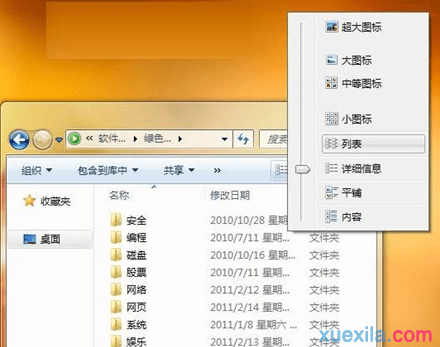
2.之后,我们点击上方任务窗口中的组织,然后在弹出来的菜单中选择文件夹和搜索选项,在弹出来的文件夹选项窗口中,我们切换到查看这一栏中,然后点击“应用到文件夹”按钮,之后就会弹出“是否让这种类型的所有文件夹与此文件夹的视图设置匹配”提示窗口,然后直接点击是即可。
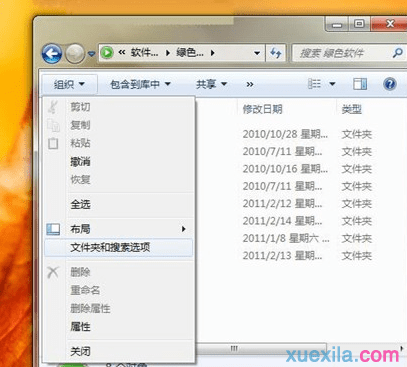
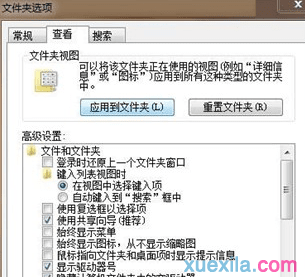
win7系统同步资源管理器视图的相关文章:
1.如何让Windows7资源管理器浏览样式统一
2.win7快速打开资源管理器的方法
3.win7资源管理器怎么开启预览窗格功能
4.win7系统资源管理器菜单栏怎么隐藏
5.如何把Win10资源管理器还原成Win7样式

win7系统怎么同步资源管理器视图的评论条评论